投影仪可以连接笔记本电脑吗? 笔记本电脑如何连接投影仪无线
随着科技的不断发展,投影仪已经成为了我们生活和工作中不可或缺的一部分,许多人对于投影仪是否可以连接笔记本电脑存在一些疑惑。实际上现代投影仪一般都具备了与笔记本电脑连接的功能,无论是有线还是无线连接。通过连接我们可以将笔记本电脑上的内容无线地投射到大屏幕上,方便我们进行演示、展示或观看。究竟如何连接投影仪与笔记本电脑呢?让我们一起来看看吧。
具体步骤:
1. 要想正确的连接到投影仪,我们先来认识一下笔记本电脑上的各种接口:
1、HDMI接口及连接线:


2、MiniHDMI接口及连接线:


3、VGA接口及连接线:

4、DP接口的数据线连接:


5、MiniDP接口及数据线线:

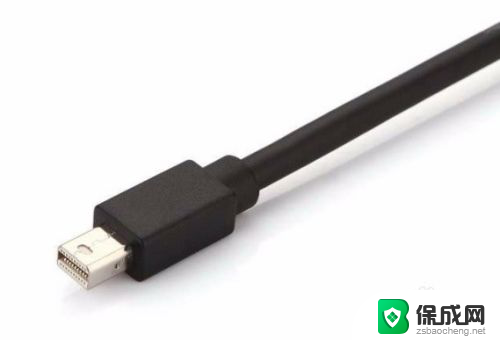
6. 以上就是笔记本电脑常见的视频接口,认识了接口类型后。通过连接线连接笔记本与投仪后,我们看看系统如何设置。
本人的电脑通过左侧的VGA和HDMI接口同时输出视频信号,分别使用VGA线和HDMI线连接两个显示器。
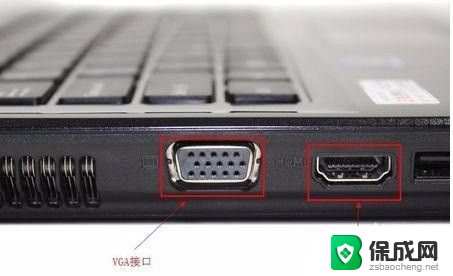
7.正确安装的前提是完整安装了显卡驱动程序,必须是完整安装版!从显卡控制台中进行多屏显示设置模式。
桌面右键选择“英特尔显示设置”;在弹出的设置主页中选择“显示器”;
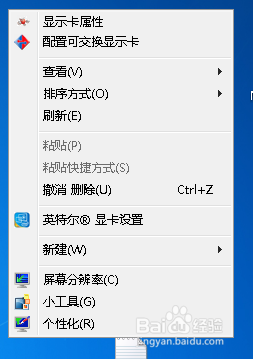
8. 在“显示器”属性设置左侧列表中选择“多屏设置”,选择显示模式即可。
多屏显示时,最多只能有一个屏幕与主屏以复制模式显示,另一个屏幕以扩展模式显示。
如你的系统是win7可以直接按快捷键windows 键+P,根据实际情况选择模式来把视频投到投影仪上。
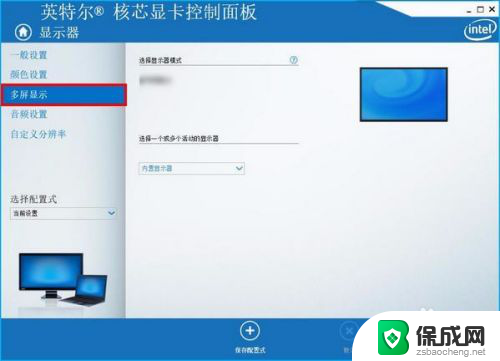

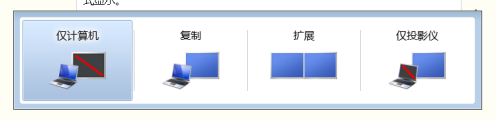
以上就是投影仪是否可以连接笔记本电脑的全部内容,如果还有不懂的用户,可以根据小编的方法来操作,希望能够帮助大家。
投影仪可以连接笔记本电脑吗? 笔记本电脑如何连接投影仪无线相关教程
-
 笔记本电脑可以接投影仪吗 笔记本电脑投影仪连接方法
笔记本电脑可以接投影仪吗 笔记本电脑投影仪连接方法2024-08-01
-
 投影仪可以连接笔记本吗 无线投屏笔记本电脑到投影仪的方法
投影仪可以连接笔记本吗 无线投屏笔记本电脑到投影仪的方法2024-04-15
-
 投影仪怎么与笔记本电脑连接 笔记本电脑连接投影仪教程
投影仪怎么与笔记本电脑连接 笔记本电脑连接投影仪教程2023-09-26
-
 怎样播放投影仪 笔记本电脑如何连接投影仪有线方式
怎样播放投影仪 笔记本电脑如何连接投影仪有线方式2024-01-18
-
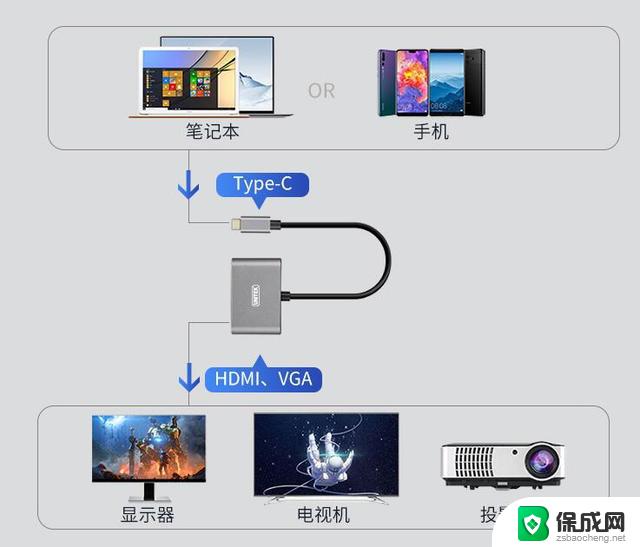 投影机连接笔记本电脑 电脑与投影仪连接方法
投影机连接笔记本电脑 电脑与投影仪连接方法2024-05-28
-
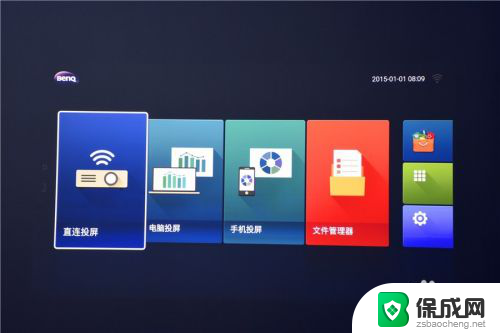 电脑可以和投影仪无线连接吗? 电脑和投影仪如何进行无线连接
电脑可以和投影仪无线连接吗? 电脑和投影仪如何进行无线连接2024-06-20
电脑教程推荐
- 1 win笔记本电脑连接不上任何网络 笔记本电脑无线网连接失败怎么修复
- 2 windows桌面布局改变 电脑桌面分辨率调整偏移
- 3 windows怎么点一下就打开软件 怎么用键盘启动软件
- 4 如何查看windows ip 笔记本怎么查自己的ip地址
- 5 windows电脑开不了机黑屏 电脑黑屏开不了机怎么解决
- 6 windows批量重命名文件规则 电脑如何批量重命名多个文件
- 7 机械师笔记本bios设置中文 BIOS中文显示设置教程
- 8 联想电脑蓝牙鼠标怎么连接电脑 联想无线鼠标连接电脑步骤
- 9 win 10 桌面消失 电脑桌面空白怎么办
- 10 tws1经典版耳机如何重新配对 tws1耳机无法重新配对